macOSでMavenをインストールの方法
MacにMavenをインストールする
MavenはJavaベースのアプリケーションのための最も広く利用されているビルドおよびプロジェクト依存関係管理ツールです。私たちはHomeBrewやXCodeコマンドラインツールなどのパッケージマネージャーを使用してMac OSにMavenをインストールすることができます。しかし、このチュートリアルでは他のソフトウェアを使用せずにMac OSにMavenをインストールする方法を学びます。Mavenを実行するためにはJavaが必要です。したがって、まずJavaをインストールし、それからMavenをMac OSにインストールする必要があります。
MacにJavaをインストールする。
私たちはMac OSにOpenJDKをインストールします。それは無料であり、Oracle JDKビルドに付属するライセンスについて心配する必要はありません。
1.1) Mac OS用のJavaをダウンロードする
最新のJDK GAリリースページにアクセスして、Mac OS用のtarファイルをダウンロードしてください。Java 13 GAリリースのURLは https://jdk.java.net/13/ です。それをお好きなディレクトリに展開してください。私は自分のJDKセットアップを「/Library/Java/JavaVirtualMachines/」ディレクトリに保存することをおすすめします。
$ tar -xvf openjdk-13.0.1_osx-x64_bin.tar.gz
$ sudo mv jdk-13.0.1.jdk /Library/Java/JavaVirtualMachines/
おすすめの読み物:ファイルの圧縮と展開に使用するLinuxのtarコマンドです。
1.2) 環境変数の設定 – JAVA_HOME および Path
「.bash_profile」を開き、以下のエントリーを末尾に追加してください。
JAVA_HOME="/Library/Java/JavaVirtualMachines/jdk-13.0.1.jdk/Contents/Home"
PATH="${JAVA_HOME}/bin:${PATH}"
export PATH
これらのプロファイル変更を適用するために、ターミナルを再起動するか、source .bash_profile コマンドを実行することもできます。推奨読書:Linuxの環境変数
1.3) JDKのインストールを確認する。
ターミナルを開いて、java -versionコマンドを実行してください。以下の出力が表示されるはずです。
$ java -version
openjdk version "13.0.1" 2019-10-15
OpenJDK Runtime Environment (build 13.0.1+9)
OpenJDK 64-Bit Server VM (build 13.0.1+9, mixed mode, sharing)
$
しかし、次の警告を含むアラートメッセージを受け取る場合があります。
“jdk-13.0.1.jdk” cannot be opened because the developer cannot be verified.
macOS cannot verify that this app is free from malware.
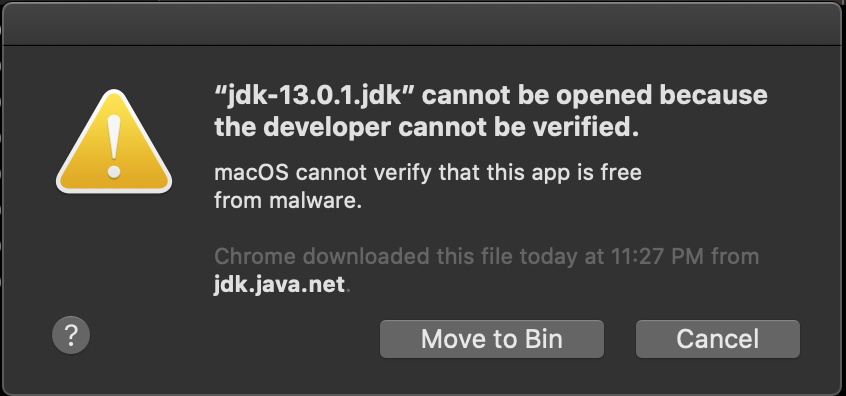
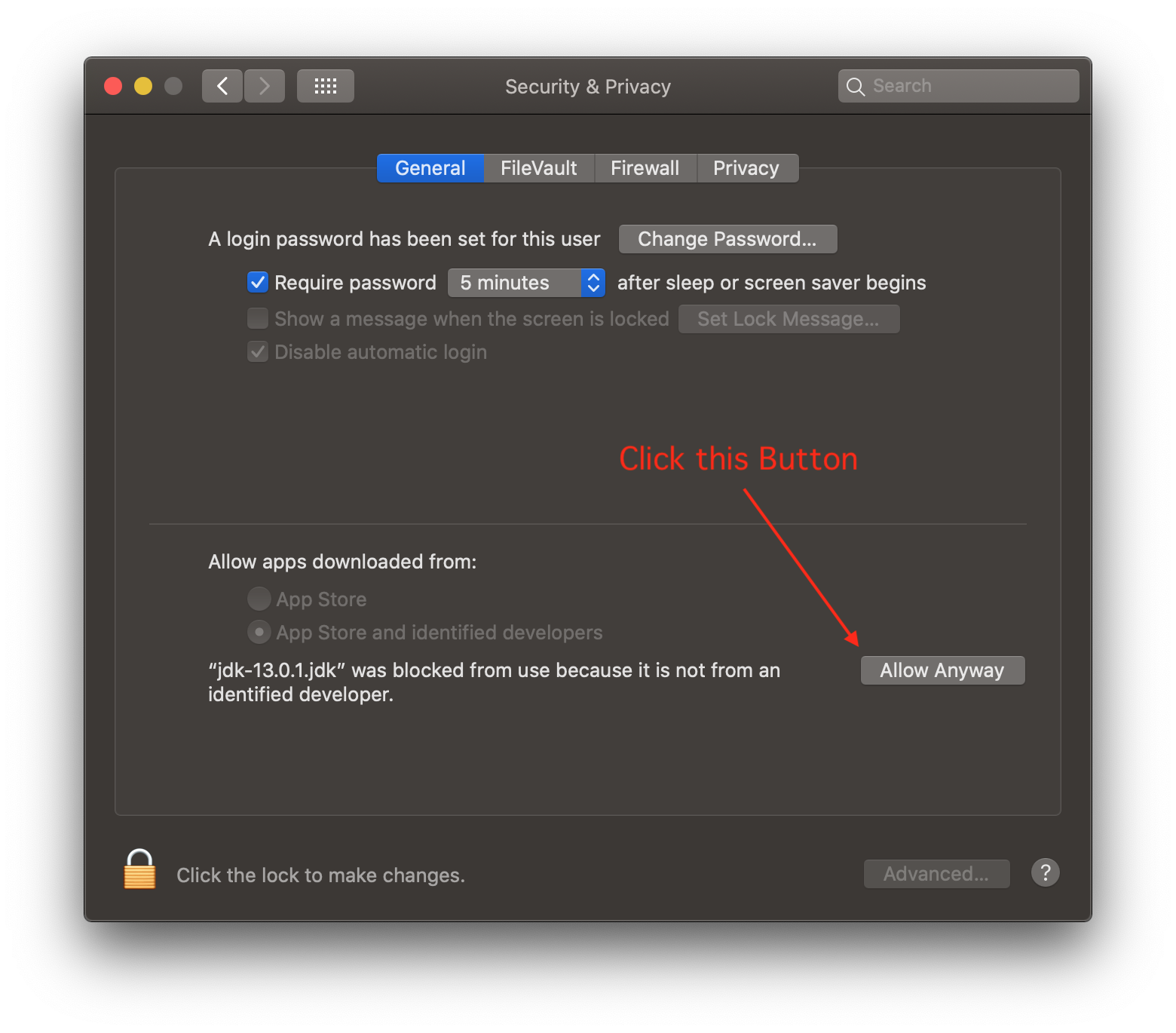
Mac OSにMavenをインストールする。
JDKを正常にインストールしたので、Mac OSにMavenをダウンロードしてインストールする準備ができました。
2.1) Mac OS用のMavenをダウンロードしてください。
Mavenのダウンロードサイト「https://maven.apache.org/download.cgi」にアクセスし、下の画像に示されている「Binary tar.gzアーカイブ」ファイルをダウンロードしてください。
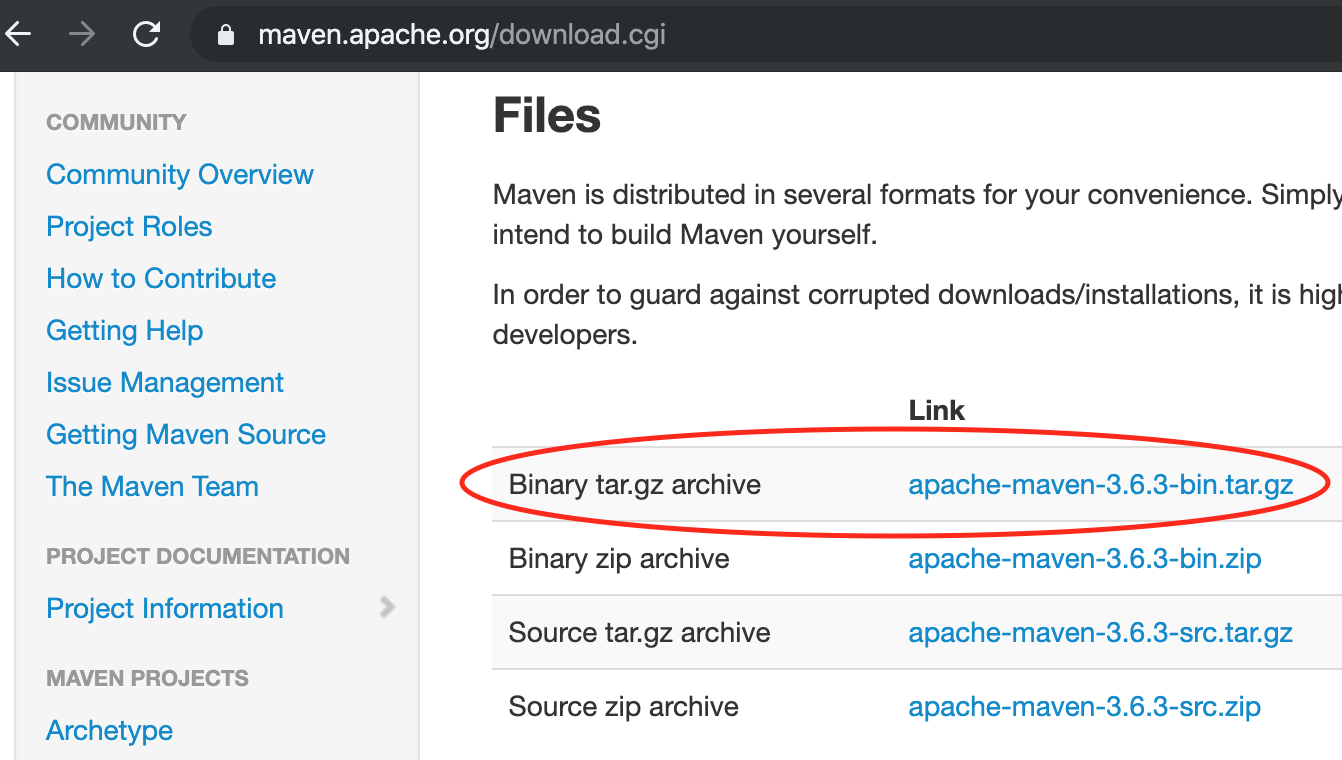
ダウンロードした後、以下のコマンドを使用して展開してください。
$ tar -xvf apache-maven-3.6.3-bin.tar.gz
バイナリは「apache-maven-3.6.3」ディレクトリに抽出されます。どこにでも保存しても構いませんが、アクセスしやすいために私はダウンロードディレクトリに保存しています。
2.2) Maven環境変数の設定 – M2_HOMEとパス
次のステップは、環境変数であるM2_HOMEとPathを設定することです。MavenのbinディレクトリをPath変数に追加する必要があります。お気に入りのテキストエディタで.bash_profileを開き、以下の行を末尾に追加してください。
export M2_HOME="/Users/scdev/Downloads/apache-maven-3.6.3"
PATH="${M2_HOME}/bin:${PATH}"
export PATH
これらのプロファイル設定を読み込むために、ターミナルを再起動するか、source .bash_profile コマンドを使用して適用することができます。
2.3) Mavenのインストールを確認する
最后,运行mvn -version命令来检查是否成功安装了Maven。
$ mvn -version
OpenJDK 64-Bit Server VM warning: Ignoring option MaxPermSize; support was removed in 8.0
Apache Maven 3.6.3 (cecedd343002696d0abb50b32b541b8a6ba2883f)
Maven home: /Users/scdev/Downloads/apache-maven-3.6.3
Java version: 13.0.1, vendor: Oracle Corporation, runtime: /Library/Java/JavaVirtualMachines/jdk-13.0.1.jdk/Contents/Home
Default locale: en_IN, platform encoding: UTF-8
OS name: "mac os x", version: "10.15.1", arch: "x86_64", family: "mac"
$
出力には、Mavenのホームの場所、それが使用しているJDK、およびMac OSのバージョンの詳細が表示されます。MavenはMac OSに正常にインストールされています。MavenベースのJavaプロジェクトを作成する準備ができています。
参考文献
- Apache Maven Homepage
- Maven Wikipedia

